Загрузка Windows 11 KB5040442 и как исправить ошибку «не устанавливается»
Что нового в Windows 11 KB5040442? Как получить это обновление на свой ПК? Что делать, если KB5040442 не устанавливается? В этой статье на MiniTool вы найдете нужные вам ответы. Теперь перейдем сразу к делу.
О Windows 11 KB5040442
Windows 11 KB5040442, обновление вторника исправлений за июль 2024 года, выпущено для публики, и пользователи, использующие 22H2 и 23H2, могут получить это накопительное обновление. Это обновление изменяет номер сборки Windows 11 23H2 на 22631.3880 и 22H2 на 22621.3880.
KB5040442 содержит множество новых функций и улучшений, ниже приведены некоторые из них:
- На Дом страница в Настройкион добавляет Игровой пропуск реклама.
- The показать рабочий стол кнопка возвращается на панель задач.
- В проводнике файлов можно создавать файлы ZIP, 7z и TAR с помощью контекстного меню. После щелчка правой кнопкой мыши по файлу и выбора Сжать доты можешь видеть Дополнительные опции который позволяет вам выбирать формат и метод архивации, а также регулировать уровень сжатия.
- Это обновление добавляет поддержку Emoji 15.1 с новыми эмодзи.
- в Windows Поделиться окно, есть новый Копировать кнопка, облегчающая копирование файлов.
- Windows 11 KB5040442 добавляет новый менеджер учетных записей в Стартовое меню.
- Приложение Copilot теперь закреплено на панели задач и ведет себя как обычное приложение, что означает, что вы можете изменять размер, использовать дополнительные возможности и прикреплять окно.
- Более…
Пробная версия MiniTool ShadowMakerНажмите для загрузки100% чистый и безопасный
KB5040442 Загрузить и установить
Windows 11 KB5040442 — это автоматическое обновление, которое может загрузиться и установиться само по себе, если вы не отключите обновления Windows. Посмотрите, как установить это обновление:
Шаг 1: Получите доступ к Настройки вкладку, нажав Победа + Я.
Шаг 2: В Центр обновления Windows на вкладке убедитесь, что вы включили опцию Получайте последние обновления, как только они появятся. Затем проверьте наличие доступных обновлений.
Шаг 3: Накопительное обновление 2024-07 для Windows 11 версии 23H2 для систем на базе x64 (KB5040442) начнется загрузка и установка на ваш ПК.
KB5040442 Не устанавливается — как исправить
Иногда Windows 11 KB5040442 не устанавливается на ваш ПК по какой-то причине, например, это обновление зависает при загрузке/установке, код ошибки блокирует обновление и т. д. Так как же исправить проблему с установкой? Ознакомьтесь с некоторыми распространенными советами по устранению неполадок.
Способ 1: Запустите средство устранения неполадок Центра обновления Windows
Этот инструмент устранения неполадок предназначен для обнаружения и решения многих проблем, связанных с обновлениями Windows. Если KB5040442 не устанавливается, попробуйте его.
Шаг 1: Перейти к Настройки > Система > Устранение неполадок > Другие средства устранения неполадок.
Шаг 2: Найдите Центр обновления Windows а затем нажмите на Бегать кнопку, чтобы начать устранение неполадок.
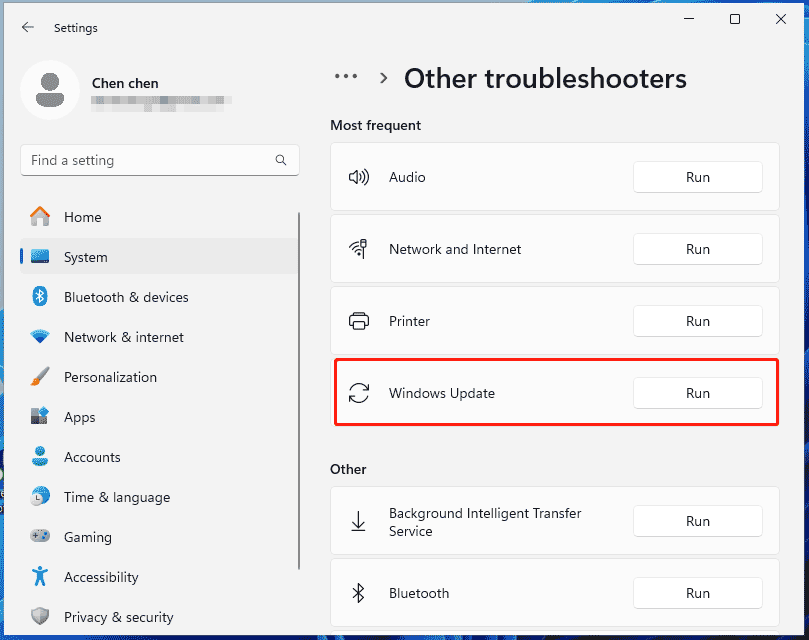
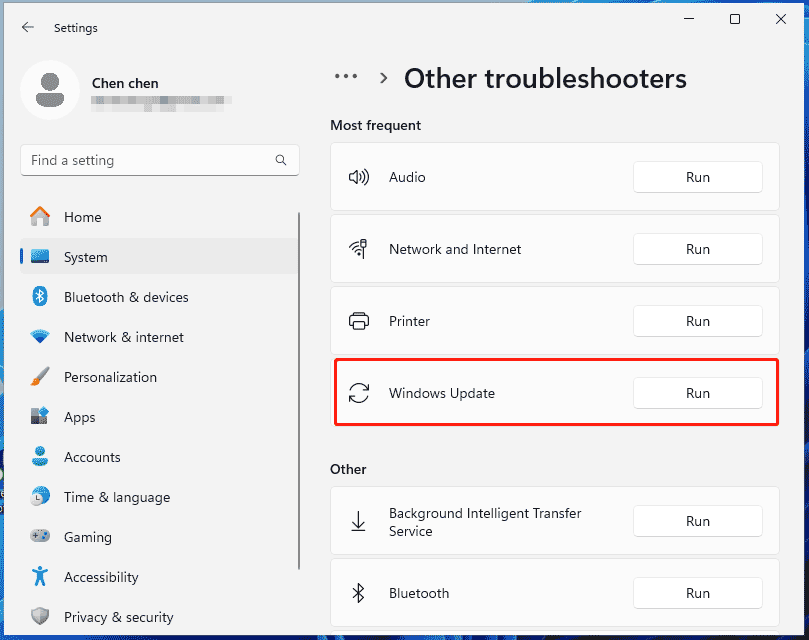
Способ 2: Перезапуск Центра обновления Windows и Фоновой интеллектуальной службы передачи
Проблему, из-за которой не устанавливается Windows 11 KB5040442, можно устранить, перезапустив некоторые службы и выполнив следующие действия:
Шаг 1: Введите услуги в поле поиска и нажмите Входить чтобы открыть это приложение.
Шаг 2: Найдите Центр обновления Windows сервис, дважды щелкните по нему, чтобы открыть Характеристики окно, изменить Тип запуска к Автоматическийи нажмите Применять. Затем перезапустите эту службу через контекстное меню.
Шаг 3: Сделайте то же самое для Фоновая интеллектуальная служба передачи.
Способ 3: Запуск SFC и DISM
Если некоторые системные файлы повреждены или испорчены, иногда не удается установить KB5040442 в Windows 11. Чтобы избавиться от этой проблемы, запустите SFC и DISM для исправления повреждений.
Шаг 1: Ввод cmd в поле поиска и нажмите Запустить от имени администратора с правой панели.
Шаг 2: Введите sfc /scannow и нажмите Входить чтобы начать сканирование системных файлов и устранить повреждения.
Шаг 3: Также вы можете выполнить эту команду – DISM /Онлайн /Очистка-образа /Восстановление работоспособности.
Способ 4: Сброс компонентов Центра обновления Windows
Проблемы с компонентами обновления Windows могут вызвать KB5040442, не устанавливая и сброс их может творить чудеса. В нашем предыдущем посте – Как сбросить компоненты обновления Windows в Windows 11/10, вы можете узнать, как запустить эту задачу.
Способ 5: использование каталога Центра обновления Microsoft
Если после этих попыток вам по-прежнему не удается установить KB5040442, перейдите к загрузке и установке этого обновления вручную.
Шаг 1: Открыть Каталог обновлений Microsoft в веб-браузере.
Шаг 2: Нажмите Скачать кнопку в соответствии с версией вашей системы.
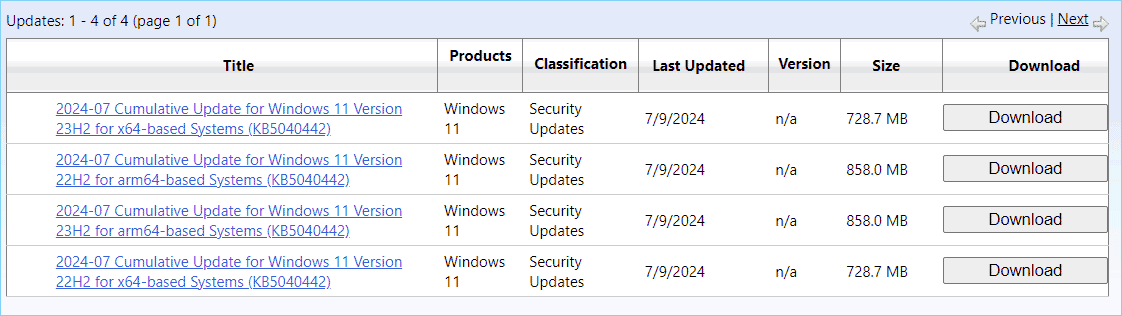
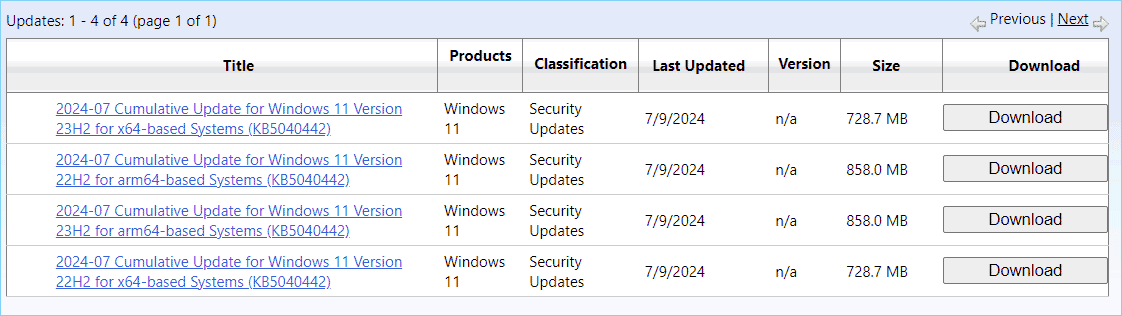
Шаг 3: Щелкните указанную ссылку для загрузки, чтобы получить файл .msu, а затем запустите его, чтобы установить это обновление базы знаний для Windows 11 23H2 и 22H2.